Afficher la liste récursive des fichiers dans un dossier et ses sous-dossiers en ligne de commande.
Tutoriel pour afficher la liste récursive des fichiers d’un dossier en cmd, depuis l’invite de commande Windows. En effet, par défaut, la commande dir dos liste tous les fichiers et dossiers d’un dossier donné, mais pas de manière récursive. Pour afficher une liste complète des fichiers et éventuellement des dossiers dans tous les sous-dossiers, utiliser les options de la commande dir comme suit.
Tout d’abord, pour lister tous les fichiers d’un dossier et des sous-dossiers à plusieurs niveaux, ouvrir une invite de commande MS-DOS. Sous Windows, ouvrir le menu démarrer puis recherche et taper cmd ou commande. Ou encore utiliser le raccourci Windows + R puis taper cmd. Ensuite, taper la commande dir pour lister le contenu du dossier avec l’option récursive dédiée.
Table of Contents
1. Liste récursive des fichiers dans les dossiers et sous-dossiers
La commande ci-dessous affiche les fichiers contenus dans un dossier et tous les sous-dossiers. L’arborescence s’affiche donc de manière récursive. En effet, chaque dossier possède une liste de fichiers et un sous-total du nombre de fichiers et de leur taille.
dir /s
2. Afficher une liste récursive des fichiers fichiers avec arborescence
Pour obtenir une liste de fichiers de manière récursive dans une seule liste avec o divisé entre chaque sous-dossier, taper cette commande :
dir /s /b
3. Lister récursivement uniquement les fichiers
Pour ne lister que les fichiers et non les dossiers, utiliser cette commande, composée comme suit:
- L’option /a est un filtre d’attributs.
- Ensuite, l’option -d signifie moins les dossiers, alors les dossiers ne sont pas affichés dans l’invite de commande.
dir /s /b /a-d
Conclusion
La navigation et la gestion des fichiers Windows à l’aide de l’invite de commande est une compétence essentielle. La commande dir, avec ses diverses options, est un outil puissant pour afficher la liste récursive des fichiers en cmd. Une fois maîtrisée, vous pouvez organiser, gérer et accéder à vos données de manière efficace. Comme toujours, soyez prudent lorsque vous modifiez ou supprimez des fichiers par lots et n’oubliez pas de sauvegarder régulièrement vos données essentielles.
Voici cette fois comment copier des fichiers de manière récursive avec un script PowerShell.